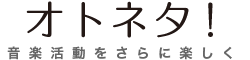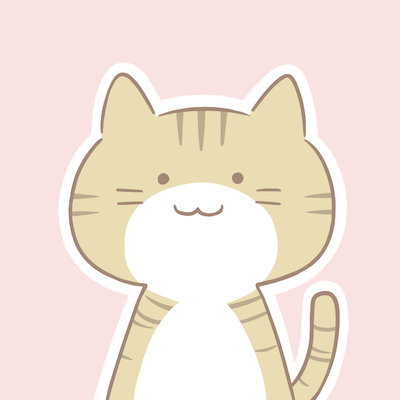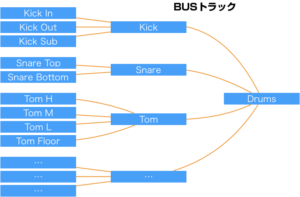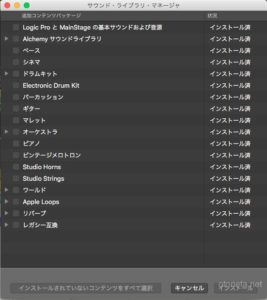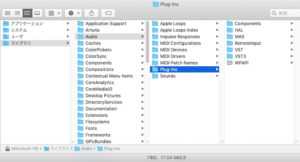この記事では、Time Machineに使う外付けハードディスクの選び方を解説しています。
また、2019年12月時点でコスパの高い製品も厳選して紹介しています。

- 「速度や容量など、どれを基準にして選んだらいいかわからない」
- 「具体的にどの製品がコストパフォーマンスが良いのか知りたい」
こういった悩みを持つ人に向けて詳しく解説します。
この記事の結論は「ハードディスクの故障率とかを考えても壊れるときは壊れるから、製品保証の長いものを購入する」ことです。
その上で、容量や接続方式を選んでいけば最終的にコストパフォーマンスが高い買い物ができます。
私は、自作PCの経験から、たくさんのハードディスクを購入してきました。
また、バックアップを取らずに大切なファイルを失った失敗経験があります。
大切なデータを失うと、取り戻すことは難しいです。
ぜひこの機会にバックアップ用のハードディスクを用意して備えておきたいところです。
もくじ
Time Machineに使う外付けハードディスクの選び方
製品の保証期間が長いものを選ぶといいですよ。
外付けハードディスクを選ぶときは、製品の保証期間が長いものを選ぶのがおすすめです。なぜかというと、ハードディスクはいつ故障するかわからないからです。
これはわたしの経験ですが、新品で購入して1ヶ月で壊れることもあるし、中古で購入したのに5年間故障しないこともありました。

ハードディスクには故障率が公表されていたりしますが、あれはデータセンターのようにハードディスクを大量に購入する時には重要な数値です。
ですが、個人で購入するハードディスクの台数を考えると、統計的な数値は当てになりません。
それよりも、故障したときに無償で交換してもらえる期間が長い製品を選ぶほうが、コストを低く、そして長く使うことができます。

はじめから「どうせ壊れる」という考え方をしておいて「だからこそ製品保証の長い製品を買っておく」のが大切です。
外付けハードディスクの製品保証は、長いものでは2年から3年のものがあります。
こういった製品をまずは選択肢に挙げるのがいいと思います。
つぎに、接続方式や容量、回転速度について見ていきます。
ハードディスクの容量、回転速度、接続方式、などについて
それぞれのポイントはこちら
- 容量は、現在の使用量の3倍から4倍以上あれば安心。
- 回転数はどれでもOKですが、高速なものはデメリットもある。
- 接続方式は汎用性が高いUSB3.0がおすすめ。
- 持ち運ばないなら3.5インチが容量が多くて価格が安い。
Time Machineでバックアップを取る際に必要なハードディスクの容量は、現在の使用量の3倍から4倍以上のものが良いです。
バックアップ用ハードディスクの容量は、現在の使用量の3倍から4倍以上のものが良いです。

たとえば現在「Macintosh HD」の容量を500GB使っている場合ならば、1.5TBから2TB以上のハードディスクを選ぶと良いです。
ただし、2019年7月時点でコストパフォーマンスに優れたハードディスクは2TBから4TBです。
実際に購入する際は目安の容量にとらわれずに「容量と価格のバランスが良い製品」を選んでいくのが良いです。
回転数はどれでもOKですが、高速な回転数のものはデメリットもある
ハードディスクの回転数はどれでもOKです。
現在の主流は5400rpmか、7200rpmのものが多いです。
RPMは「Rotations Per Minute」の略で、回転が1分間に何回行われるかを示しています。
5400rpmだと、1分間に5400回転します。
ハードディスクの回転数が速くなれば、転送速度が増すのでバックアップや復元にかかる時間は短くなります。
「じゃあ回転数が速いハードディスクを選んだ方が良いんじゃないか?」
と思いますが、デメリットも確認しておく必要があります。
ハードディスクの回転数による違い
| 回転数 | 5400rpm | 7200rpm |
|---|---|---|
| 転送速度 | 普通 | 速い |
| 転送時の消費電力 | 少ない | 多い |
| 騒音 | 小さい | 大きい |
特に「騒音」はストレスになる場合があります。
こだわりがなければ5400rpmのハードディスクにしておくのが無難です。
接続方式は汎用性が高いUSB3.0がおすすめ
接続方式はUSB3.0がおすすめです。
なぜなら、汎用性が高いので、どんなMacやパソコンでも接続ができるからです。
バックアップからファイルを救出したいときに、他のパソコン環境からファイルを取り出すことができるためです。

現在のMacにはUSB-Cという接続方式が採用されていますので、変換ケーブルが別途必要になります。
それでも「どこでも、どんなパソコンでも復旧が可能な」USB3.0のハードディスクを用意しておくのはメリットになります。
持ち運ばないなら3.5インチが容量が多くて価格が安い
ハードディスクの大きさは3.5インチが容量が多くて価格が安いです。
2.5インチは小さくて持ち運びには向いていますが、容量当たりの価格は高くなります。
バックアップディスクは持ち運ばないのであれば、3.5インチのハードディスクを選んでおくのがおすすめです。
ここから先は、製品保証が長い製品を紹介します。
2019年12月時点で製品保証が長くてコスパが高い製品を紹介します

3.5インチ外付けハードディスク
3.5インチハードディスクのコスパが高い製品は4TBです。
4TBの中から製品保証が長いものをピックアップしてみました。
Seagate製で、なんと3年保証です。
ハードディスクの老舗製造メーカーです。
ファンレスなので静音です。
ちなみにTVやPS4にも使用できます。
2.5インチ外付けハードディスク
2.5インチのハードディスクは2TBの容量がコスパが高いです。
また、持ち運びもしやすく、電源が不要です。
こちらも製品保証が長いものを選んでみました。
![]() Seagate製で3年保証。
Seagate製で3年保証。
まとめ
外付けハードディスクの選び方について紹介しました。
ポイントは「ハードディスクの故障率はあてにならないから、製品保証の長い製品を選ぶこと」でした。
また、ハードディスクを選ぶポイントは以下の4点でした。
- 容量は、現在の使用量の3から4倍
- 回転数はどれでもOKだけど、高速なものは騒音が大きい。
- 接続方式は汎用性が高いUSB3.0がおすすめ。
- 持ち運ばないなら3.5インチ。
わからないことがあれば、お気軽にツイッターで連絡をください!できる限りお答えします→ひびきのツイッター@otoneta_hibiki